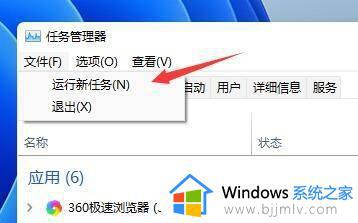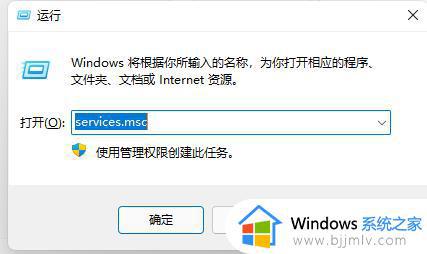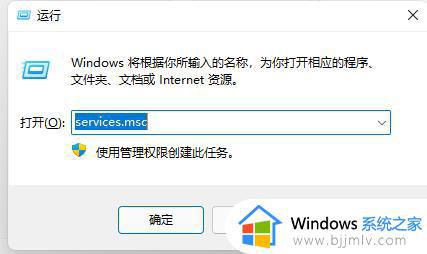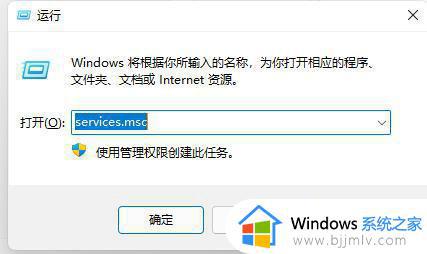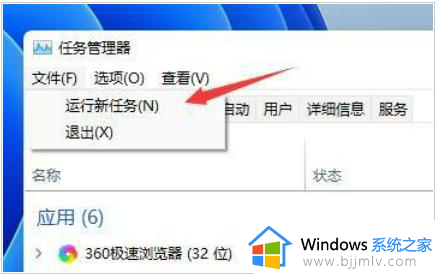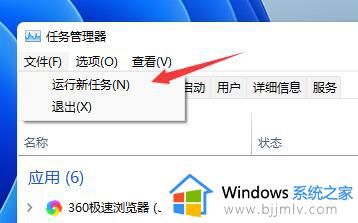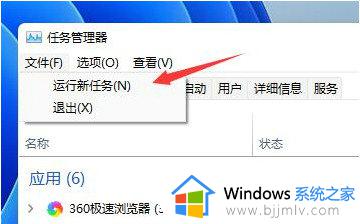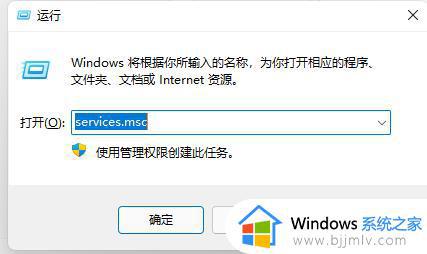win11更新完一直闪屏怎么办 win11更新后桌面一直闪修复方法
为了保证win11系统运行的稳定,很多用户总是会依据微软发送的更新补丁来进行修复,同时也能够体验新的功能,然而当用户在对win11系统进行更新后,却总是会遇到屏幕一直闪的问题,对此win11更新完一直闪屏怎么办呢?在本文中小编就给大家讲解win11更新后桌面一直闪修复方法。
具体方法如下:
方法一:
1、win+r调出运行,输入“services.msc”回车确定。
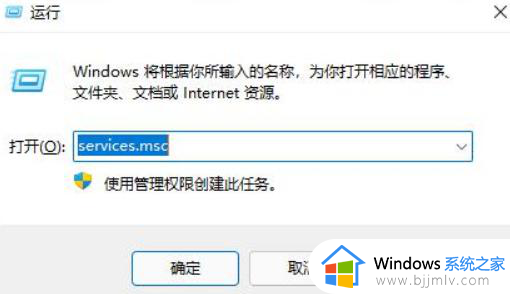
2、找到“problem reports control”服务,右键选择它设置为“停止”。
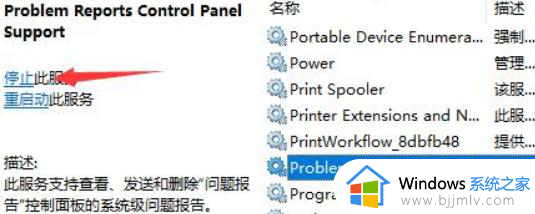
3、接着再找到“Windows error reporting service”,也将它设置为“停止”即可。
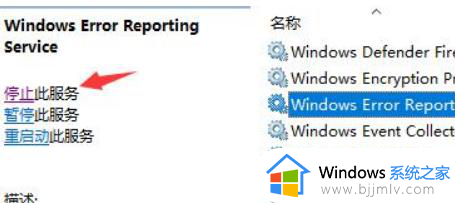
方法二:
1、进入系统设置,点击“Windows更新”。
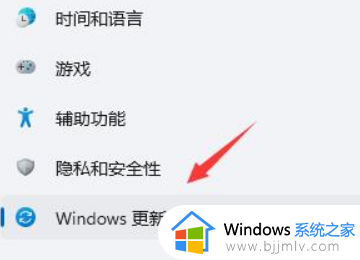
2、点击“更新历史记录”。
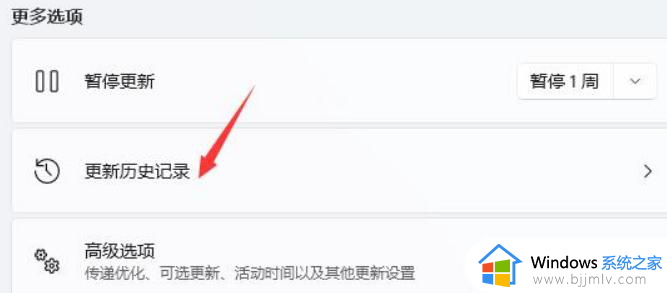
3、选择“卸载更新”。
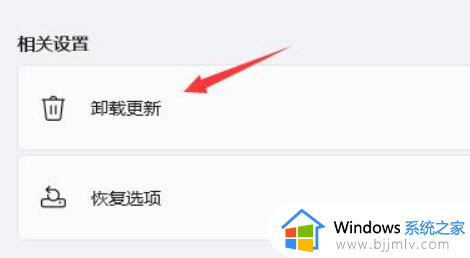
4、右键选择“KB500430”,点击“卸载”即可。
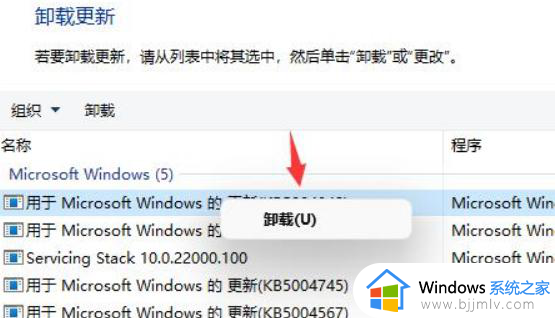
方法三:
针对win11的bug问题,如果你还想继续用win11系统,可以换个稳定点的版本,避免用预览版或者尝鲜版;如果你想退回win10,那么可以重装win10系统。
上述就是小编给大家带来的win11更新后桌面一直闪修复方法了,有遇到相同问题的用户可参考本文中介绍的步骤来进行修复,希望能够对大家有所帮助。